U današnjem svetu, koji je snažno fokusiran na IP adrese, ključno je pratiti sve aktivnosti unutar vaše mreže i na povezanim uređajima.
Pored toga, politike „donesi svoj uređaj“ (BYOD) i sve veća upotreba cloud tehnologija dodatno su otežale posao IT administratora.
Od vas se očekuje da detaljno nadgledate sve IP resurse, kako bi se uređajima i korisnicima na mreži dodeljivale validne IP adrese prilikom pristupanja mreži.
Još jedan faktor je stalno povezivanje i isključivanje različitih uređaja sa mreže, što čini skeniranje IP resursa neophodnim za održavanje stabilnosti mreže.
Dakle, koje je rešenje za sve ovo?
Odgovor je: efikasan IP skener.
Svi žele brz i pouzdan IP skener. Advanced IP Scanner je svakako jedan od najboljih izbora u tom smislu.
U ovom tekstu ću detaljno analizirati ovaj alat kako bih vam pomogao da odlučite da li zaslužuje vašu pažnju.
Započnimo. Jeste li spremni?
Advanced IP Scanner: Detaljan pregled
Sa preko 52 miliona korisnika, Advanced IP Scanner, razvijen od strane kompanije Famatech, je besplatan i pouzdan mrežni skener.
Prikazuje sve uređaje na mreži, omogućava daljinsko upravljanje sistemom i pristup deljenim folderima, što olakšava analizu vaše mreže skeniranjem Wi-Fi ili LAN konekcije.
Takođe, ovaj alat vam može pomoći da daljinski isključite računare. Od instalacije do upotrebe, sve je vrlo jednostavno. Advanced IP Scanner je dizajniran da radi sa Radmin programom za daljinsku administraciju, što dodatno proširuje njegove mogućnosti. Ovaj alat je koristan kako za mrežne administratore, tako i za napredne korisnike koji žele da imaju potpunu kontrolu nad svojom mrežom.
Karakteristike 🙋
Jednostavan pristup
Možete lako otkriti Wi-Fi rutere, bežične uređaje, deljene foldere, FTP servere i druge uređaje na mreži.
Radmin i RDP
Osim osnovnih funkcija skeniranja mreže, ovaj alat može obavljati i složenije zadatke. Uz pomoć Radmin-a, Advanced IP Scanner omogućava daljinsko povezivanje.
IP skener vam omogućava prenos datoteka, tekstualnu i glasovnu komunikaciju, uspostavljanje Telnet veze, pingovanje, SSH pristup i još mnogo toga. Ako želite da se povežete na uređaj na više načina, koristite meni „Alati“.
Takođe možete istražiti druge softvere za udaljenu radnu površinu za upravljanje udaljenim radnim stanicama.
Ostale karakteristike
- Otkrivanje MAC adrese
- Izvoz rezultata u CSV formatu
- Praćenje mrežnih resursa
- Inventar resursa u oblaku
- Praćenje kapaciteta
- Dnevnici događaja
- Usklađenost i upravljanje licencama
Ovaj alat možete koristiti direktno sa vašeg računara bez potrebe za instalacijom. Kada pokrenete instalaciju, biće vam ponuđene dve opcije:
- Pokretanje programa direktno
- Standardna instalacija.
Zahvaljujući prenosivoj verziji alata, na vašem sistemu se neće stvarati dodatni folderi ili datoteke. Dobijate samo privremene datoteke potrebne za pokretanje aplikacije. Takođe, alat ne menja podešavanja registra na vašem računaru.
Potpuno besplatan za korišćenje
Advanced IP Scanner je potpuno besplatan za upotrebu. Nema vremenskih ograničenja, skrivenih troškova, niti ograničenja u funkcionalnosti.
Minimalistički interfejs
Ovaj IP skener ima jednostavan interfejs, koji mogu koristiti i iskusni korisnici i početnici bez poteškoća. Uprkos svojoj jednostavnosti, pruža intuitivne funkcije i jasan pregled informacija.
Pristup funkcijama je moguć na dva načina, koje možete izabrati prema vašim preferencijama:
- Korišćenjem dugmadi na traci sa alatkama
- Tradicionalnim menijima
Pored toga, omogućava vam interakciju sa svim uređajima koje identifikuje nakon skeniranja. Za interakciju sa uređajima, potrebno je da kliknete desnim tasterom miša na njih i koristite kontekstni meni.
Sistemski zahtevi
Minimalni su preduslovi i sistemski zahtevi za Advanced IP Scanner. Ipak, nema zvaničnih podataka o zahtevima operativnog sistema, prostora na disku, memorije ili procesora. Na zvaničnoj web stranici je navedeno da je alat kompatibilan sa Windows 10.
Dakle, ako imate neku drugu verziju Windows-a, možete probati da li će raditi na vašem sistemu, ali su šanse velike da hoće.
Instalacija i konfiguracija Advanced IP Scanner-a
Svi koraci instalacije i konfiguracije su jednostavni. Samo pratite ove korake i spremni ste!
Instalacija:
Korak 1: Da biste instalirali Advanced IP Scanner, posetite njegovu zvaničnu web lokaciju i kliknite na „Besplatno preuzimanje“.
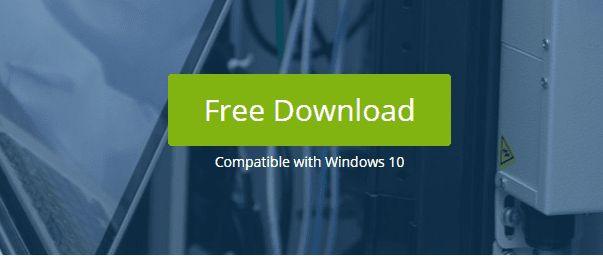
Korak 2: Nakon što preuzmete program, možete ga otvoriti. Trebalo bi da vidite nešto slično ovome:

Ovde možete videti dve opcije. Možete izabrati bilo koju od njih, ali ja ću u ovom slučaju instalirati program da bih detaljno opisao ceo proces. Takođe, možete koristiti prenosivu verziju koja ne zahteva instalaciju.
Korak 3: Prihvatite ugovor o licenci, a zatim kliknite na „Instaliraj“.

Sada možete videti ovaj ekran.

Korak 4: Instalirali ste program i sada ste spremni da skenirate svoju mrežu pritiskom na veliko zeleno dugme „Skeniraj“. Započnite skeniranje!

Konfiguracija:
Ako niste zadovoljni podrazumevanim podešavanjima, nema razloga za brigu. Istražite potencijal ovog alata tako što ćete ga konfigurisati prema svojim željama.
Najbolja stvar je što nudi mnogo više mogućnosti od onih koje dobijate u podrazumevanim podešavanjima. Prvo kliknite na dugme „Podešavanja“ na traci menija, a zatim izaberite „Opcije“.

Otvoriće se novi prozor gde možete prilagoditi postavke za resurse, performanse i druge korisne stvari.
Na primer, možete podesiti skeniranje na relativno spor način. U tom slučaju, potrošnja procesora će biti niska, ali će trajanje skeniranja biti duže. Takođe, možete omogućiti aplikaciji da obavi brzo skeniranje, što će zahtevati više procesorske snage.
Pored toga, možete podesiti skeniranje visoke preciznosti da biste dobili više rezultata, ali će ono trajati duže. Možete uključiti ili isključiti skeniranje određenih resursa, uključujući RDP, FTP, HTTP, itd., u kategoriji „Resursi“.

Često postavljana pitanja ☝
Može li se skenirati portove koristeći Advanced IP Scanner?
Ne. Ovaj alat omogućava samo skeniranje mreže i preuzimanje MAC i IP adresa za uređaje unutar vaših lokalnih bežičnih ili žičanih mreža. Za skeniranje portova, potrebno je da koristite neki drugi specijalizovani softver.
Da li je ovaj alat bezbedan za upotrebu?
Da, Advanced IP Scanner je usklađen sa najvišim Microsoft-ovim bezbednosnim standardima, čime se osigurava ispravan rad u operativnom sistemu Windows.
Da li je moguće sačuvati listu identifikovanih uređaja?
Da. Možete sačuvati sve liste sa identifikovanim uređajima u CSV, HTML ili XML formatu. Da biste to uradili, idite na meni „Datoteka“ i kliknite na „Sačuvaj kao“ ili kliknite desnim tasterom miša na kontekstni meni.
Zaključak
Nadam se da sada bolje razumete šta je Advanced IP Scanner i šta sve ovaj alat može da učini za vas. Počnite da skenirate svoju mrežu i budite informisani o svim sistemima koji su povezani u okviru vaše mreže kako biste ostali na sigurnoj strani.